Hur gör man "Siri voice" på TikTok? När du inte vill använda ditt eget ljud som en voiceover för dina TikTok-videor, kan du helt enkelt använda "Siri voice"-funktionen för att förvandla din text till tal och lägga till voiceover på TikTok-videor med ett syntetiskt ljud. Denna bekväma funktion är nyutvecklad 2021, vilket inte är bekant för de flesta användare. Så du kan läsa den här artikeln för att lära dig de detaljerade stegen till gör Siri-röst på TikTok. Och om du inte gillar "Siri-rösten", vänligen fortsätt läsa och vet hur man gör vilken ljudfil som helst på TikTok-videor.
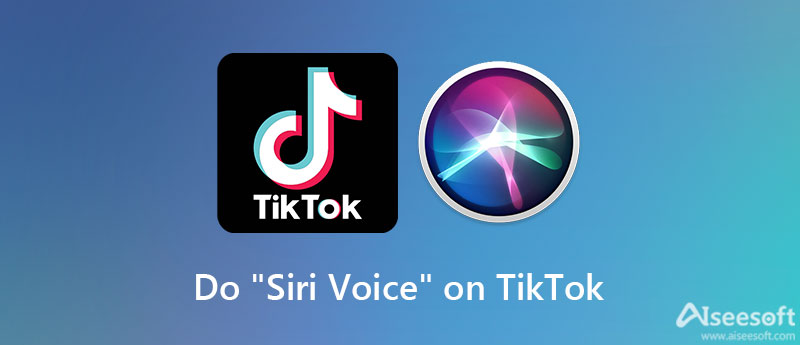
"Siri-röst" är en automatiserad röst som skapas när du gör texten till tal, och den kallas Siri-röst eftersom den låter som Siri. Fortsätt läsa och lär dig de detaljerade stegen för att göra Siri-röst på TikTok, vilket kan göra dina videor tydligare och mer attraktiva.
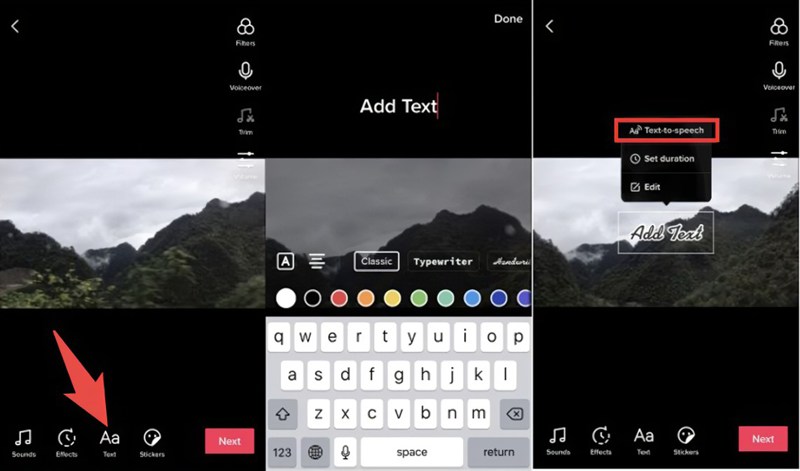
Text-till-tal-funktionen är definitivt ett bekvämt sätt att gör Siri Voice på TikTok. Men alla som använder det gör det inte speciellt längre, och du kanske inte gillar Siri-rösten. På detta sätt kan du använda Aiseesoft Video Converter Ultimate för att enkelt lägga till någon rolig röst eller musik till TikTok-videor. Dessutom kan du lägga till många effekter på rösten och videorna för att göra din TikTok-video mer intressant.

Nedladdningar
Bästa TikTok Editor - Aiseesoft Video Converter Ultimate
100 % säker. Inga annonser.
100 % säker. Inga annonser.




1. Hur ändrar jag min röst till någon annan automatisk röst på Android?
Du kan lita på roliga appar för röstskapare på din Android-telefon. Ladda ner valfri röstväxlare från Google Play och spela in intressanta röster enkelt.
2. Kan jag spela in en riktig Siri-röst för TikTok-videor?
Ja. Du kan direkt använda standardskärminspelaren för att fånga Siri-rösten på din iPhone. Dra bara ner kontrollcentret och tryck på Rec-knappen. Glöm inte att slå på mikrofonen.
3. Varför fungerar inte Siri-röst på min TikTok?
Du bör se till att du har uppdaterat din TikTok till den senaste versionen eftersom Siri-rösten är den nyutvecklade funktionen. Då kan du enkelt göra Siri-röst på TikTok.
Slutsats
Den här artikeln har introducerat de detaljerade stegen för att gör Siri-röst på TikTok. På detta sätt kan du använda automatiserad röst för att hjälpa dig att berätta för dina TikTok-videor. Och om du vill ha fler roliga röster bör du lita på Aiseesoft Video Converter Ultimate för att lägga till ljud på TikTok-videor med magiska effekter. Dela det här inlägget med dina vänner och hjälp dem att göra Siri-röst på TikTok nu!

Video Converter Ultimate är en utmärkt videokonverterare, redigerare och förstärkare för att konvertera, förbättra och redigera videor och musik i 1000 format och mer.
100 % säker. Inga annonser.
100 % säker. Inga annonser.